Conky é um widget que serve para mostrar várias informações do sistema como:
>Ram usada
>Swap
>HD
>Processos que estão rodando
>Uptime
>% de utilização do CPU
>Número do kernel
etc
Obs:Você pode personalizar o layout todo, incluindo cores e fontes
Vamos para a instalação
1- Abra o synaptic, coloque a senha do root, e pesquise por conky, o gerenciador irá encontrar o pacote e depois disso marque ele para a instalação, e por fim dê um aplicar na barra para que o processo seja concluído.
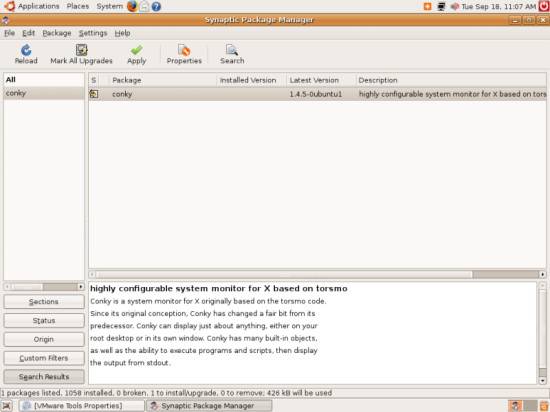


Configuração
A configuração mais usada é o conky no canto direito do desktop
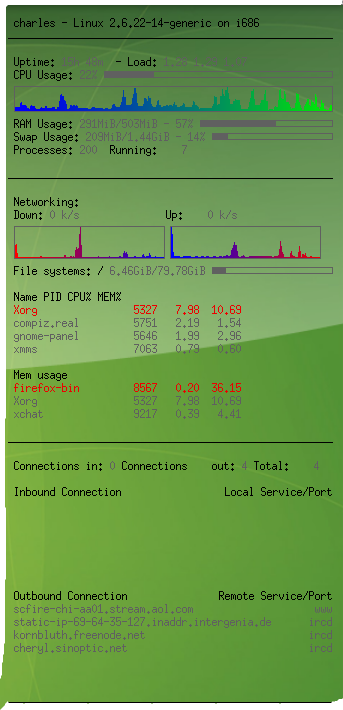 Vamos configura-lo para aparecer igual a imagem acima no canto direito do seu desktop
Vamos configura-lo para aparecer igual a imagem acima no canto direito do seu desktop2- Vamos criar o arquivo de configurações
Abrimos o terminal e colocamos a seguinte linha
zcat /usr/share/doc/conky/examples/conkyrc.sample.gz > ~/.conkyrc
zcat vai descompactar o arquivo conkyrc.sample.gz e mandar para a pasta ~ o arquivo de configurações .conkyrc
3- Vamos editar o arquivod e configurações .conkyrc
Abra o terminal e coloque sudo gedit ~/.conkyrc ou entre na pasta ~ e abra o arquivo com o editor de texto de sua preferência, depois de aberto irá aperecer a configuração do arquivo, pronto, apague tudo isso
4-Entre no link
http://www.howtoforge.com/conky_system_monitor_on_ubuntu704
e copie a configuração do arquivo .confyrc
# Conky sample configuration
#
# the list of variables has been removed from this file in favour
# of keeping the documentation more maintainable.
# Check http://conky.sf.net for an up-to-date-list.
# set to yes if you want Conky to be forked in the background
...
....
.....
copie isso tudo e cole dentro do arquivo .confyrc que você abriu no passo 3.
5-Não sei se é um bug, mas sempre que coloco o conky para iniciar com o ubuntu sempre ocorre
um erro na inicialização
Então vamos criar um menu dentro de ferramentas do sistema
6-Entramos em Sistema>Preferências>Menu Principal
Clicamos em ferramentas do sistema do lado esquerdo, e agora clicamos em novo item, para criar nosso
atalho
Na janela que se abriu [criar lançador] colocamos o nome conky nos três campos e depois clicamos em OK
Pronto, seu ícone foi criado, agora vá em ferramentas do sistema e clique em conky para iniciar o widget
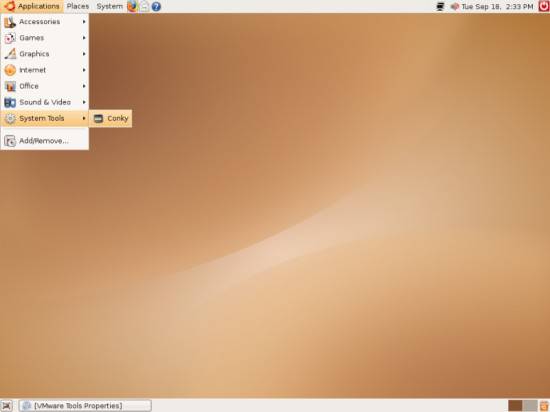


2 comentários:
Gostei disso, pena que não estou utilizando mais o Ubuntu, vou dar uma olhada pra ve se rola isso no Slackware.
Boa amigo, fiz no meu ubuntu 7.10 e funciona na boa...
Parabéns pelo tuto...
E muito obrigado..
Postar um comentário